在 Excel 的日常使用中,我们常常会遇到一些特殊的需求,比如统计带颜色单元格的个数。今天我们就来深入学习这个不一样的知识,并通过具体实例来介绍相关知识点。
一、问题引入

如上图所示,要统计 F 列 “1 月销量” 中带颜色单元格的个数。然而,在 Excel 中,常规的 count 家族函数虽然可以求出符合各种条件的单元格个数,但却无法直接统计出符合颜色要求的单元格个数,因为没有条件可以设置为颜色。同时,在单元格设置的自定义格式中,虽然可以对单元格颜色进行设置,但也仅限于格式设置,无法进行带颜色单元格的统计。
二、核心方法
1、定义名称与函数介绍:
首先在公式工具栏下点击 “定义名称” 选项,在弹出的界面中填入 “名称” 为 “颜色”,引用位置输入公式:=GET.CELL (63,excel 图表!$F5)。
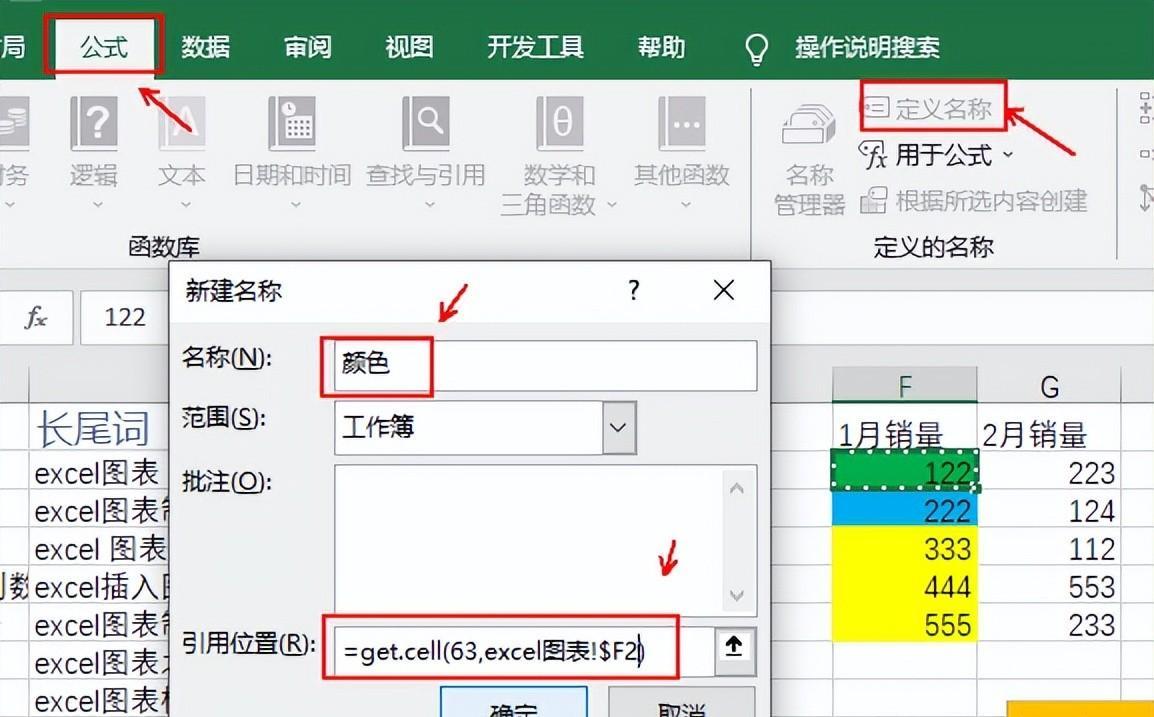
2、添加辅助列及引用函数:
手动添加一个辅助列,并在单元格输入公式:= 颜色。此时这个 “颜色” 不是一个文本值,而是代表一个函数公式的引用,它会引用定义名称设置的 GET.CELL 函数公式,并计算出该公式的结果值。
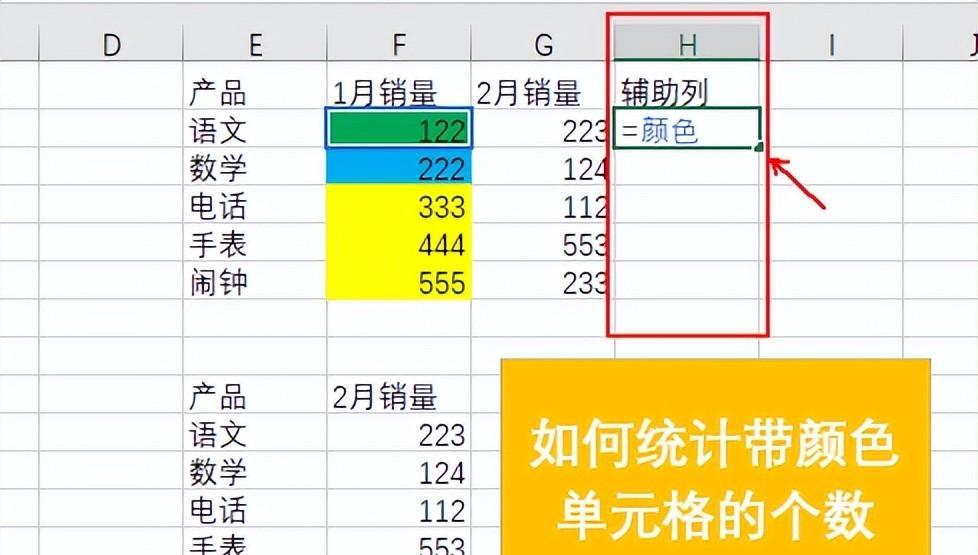
Excel 中颜色是可以用值来表示的,绿色的值是 10,蓝色的值是 33,黄色的值是 6。所以计算出来的结果值会根据单元格的填充颜色显示相应的数值。
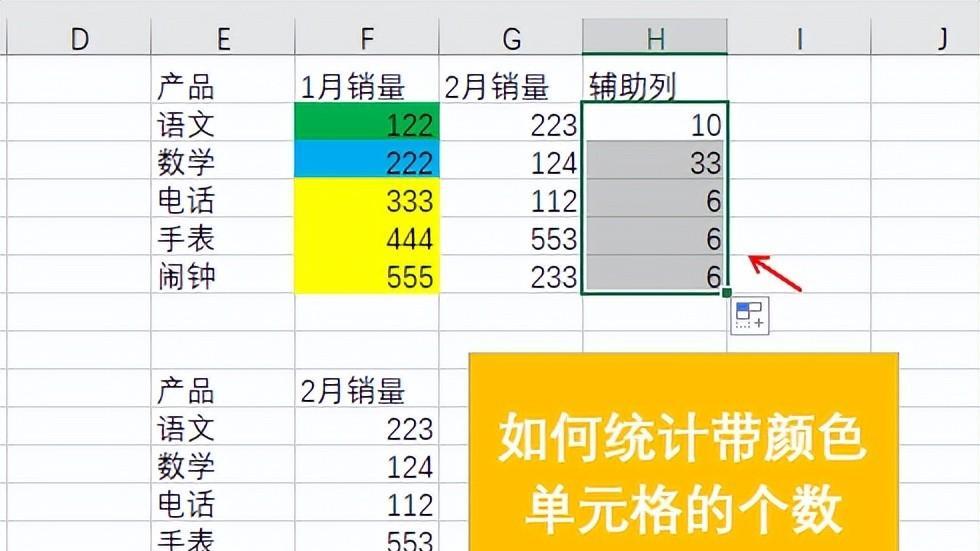
3、统计带颜色单元格个数:
输入公式:=COUNTIF (H2:H6,">0")。这里要注意的是 COUNTIF 函数的统计区域,它不是 F 列 “1 月销量” 的源数据,而是辅助列的颜色值。设置统计条件为 “>0”,因为无填充颜色的单元格返回的颜色值为 0,所以当颜色值大于 0 时,代表这个单元格填充了颜色,便会被 COUNTIF 函数进行统计。
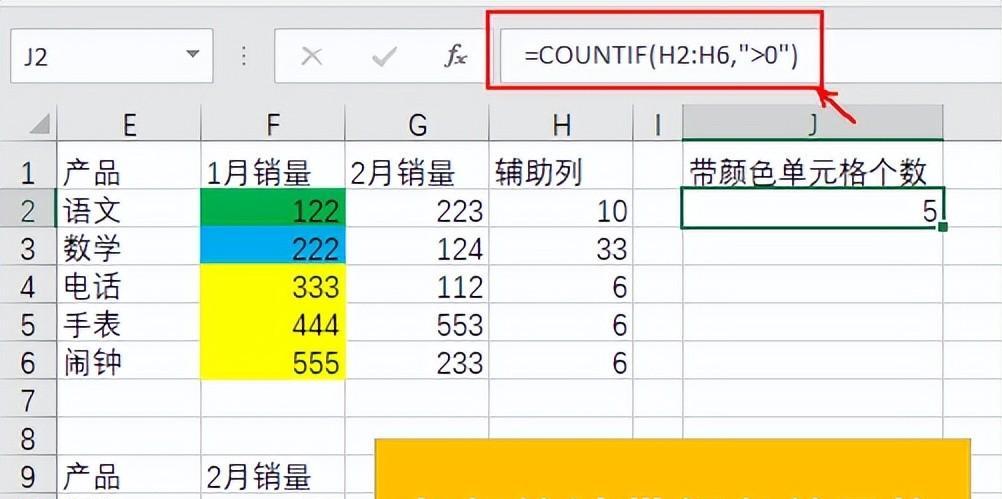
三、总结与拓展
最后总结一下今天的内容,主要的知识点是关于宏表函数 GET.CELL 的应用。由于 Excel 不支持直接使用宏表函数,因此需要通过定义名称来间接应用该函数。此外,我们还可以思考一下如何计算带颜色单元格的数值的和,也就是如何对指定颜色单元格进行求和,这个问题我们将在下一节详细介绍。
通过掌握这种统计带颜色单元格个数的方法,我们可以在特定的数据处理场景中更加灵活地运用 Excel,提高工作效率和数据分析的准确性。










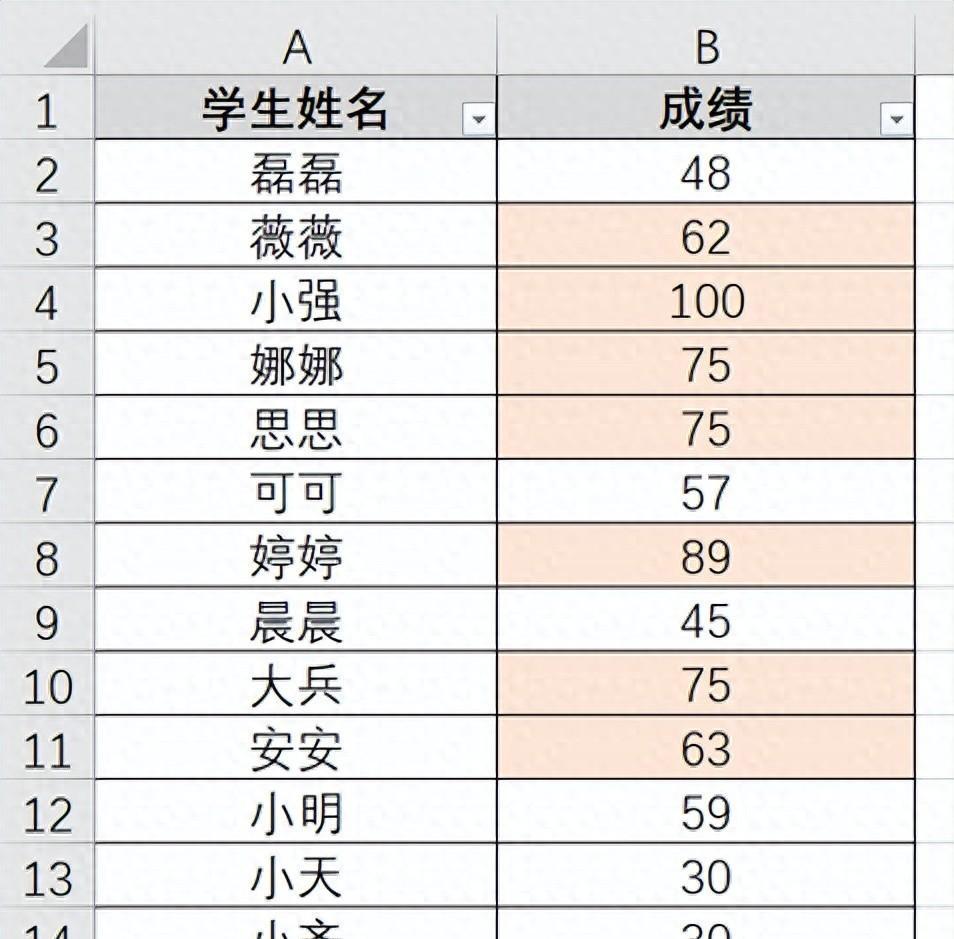
评论 (0)